您好,登录后才能下订单哦!
这期内容当中小编将会给大家带来有关如何在VS Code中写java,文章内容丰富且以专业的角度为大家分析和叙述,阅读完这篇文章希望大家可以有所收获。
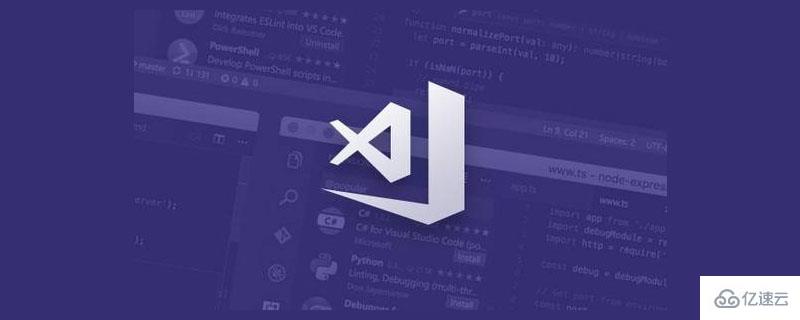
现在多了一种选择,就是使用 Visual Studio Code(VS Code)这个微软推出的强大的文本编辑器。可以先看一下效果:
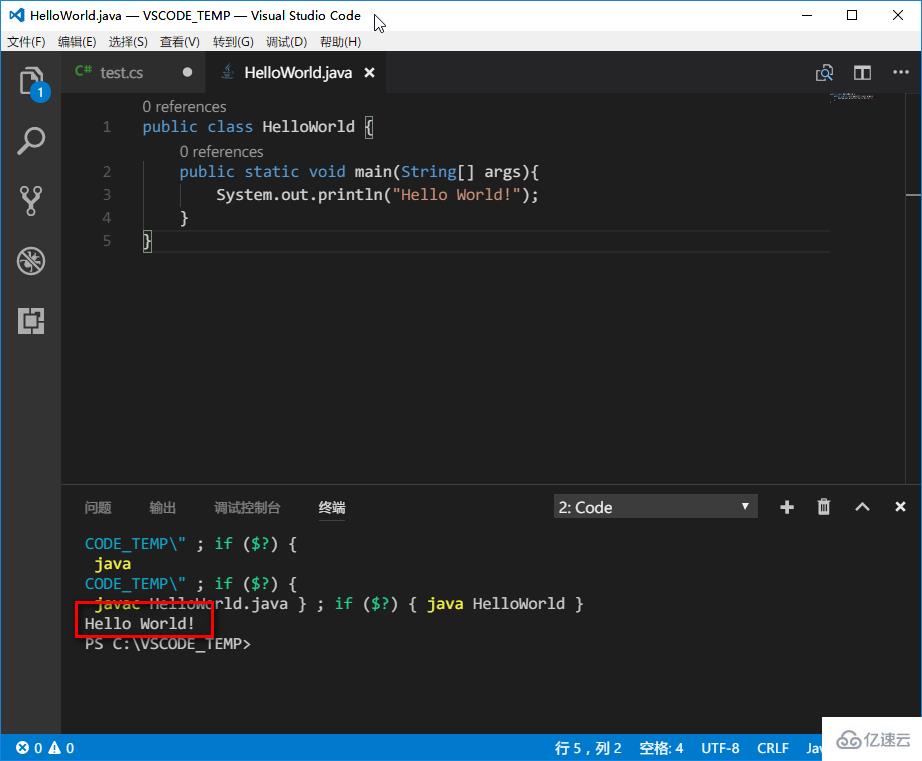
首先要有一些前提条件
下载 VS Code 并安装,运行 VS Code,点击左侧的 扩展 图标,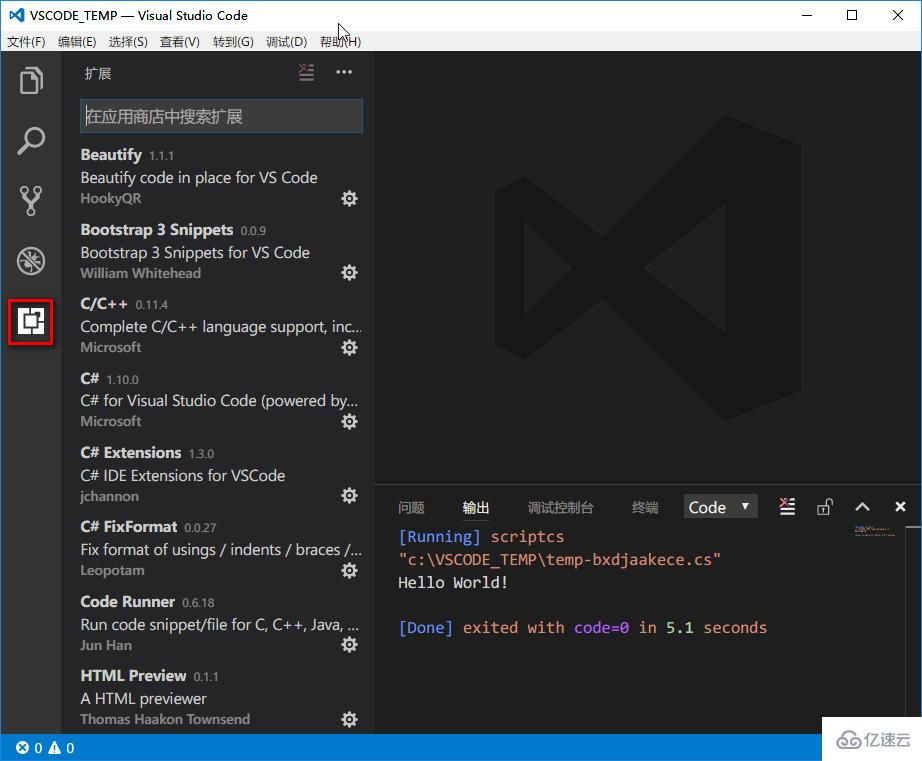
然后搜索并安装以下扩展:
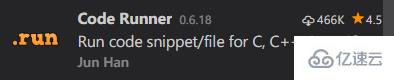
运行 Java 代码所需要的步骤
安装最新版的 JDK 与 JRE(下载页面)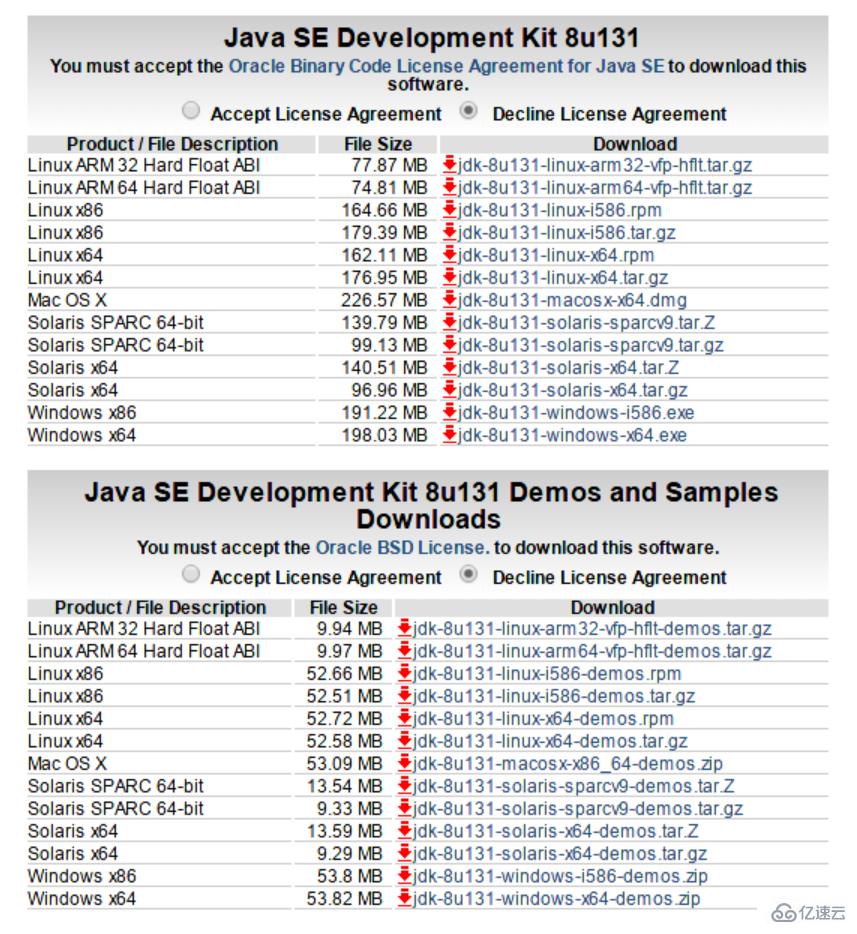 配置 Java 系统路径参数(方法参考此文,其中 JDK 安装路径要根据实际安装路径来设置)
配置 Java 系统路径参数(方法参考此文,其中 JDK 安装路径要根据实际安装路径来设置)
安装完成后,在命令提示符或者 PowerShell 中输入java -version和javac -version,能够显示正确的 Java 版本号,就说明之前的配置已经正确。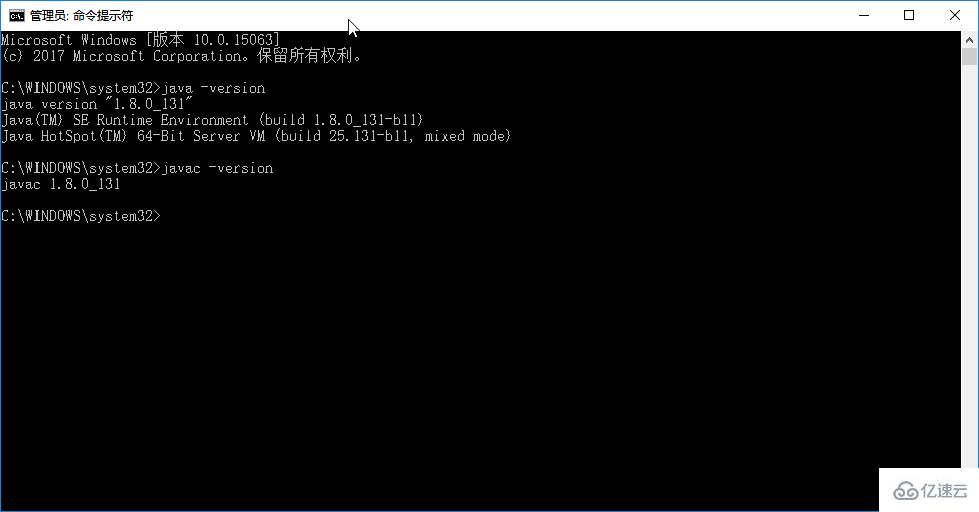 在 VS Code 中搜索并安装以下扩展
在 VS Code 中搜索并安装以下扩展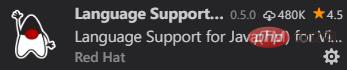
打开一个 Java 代码文件,右击编辑窗口,并选择Run Code,就会在终端窗口中显示程序运行结果。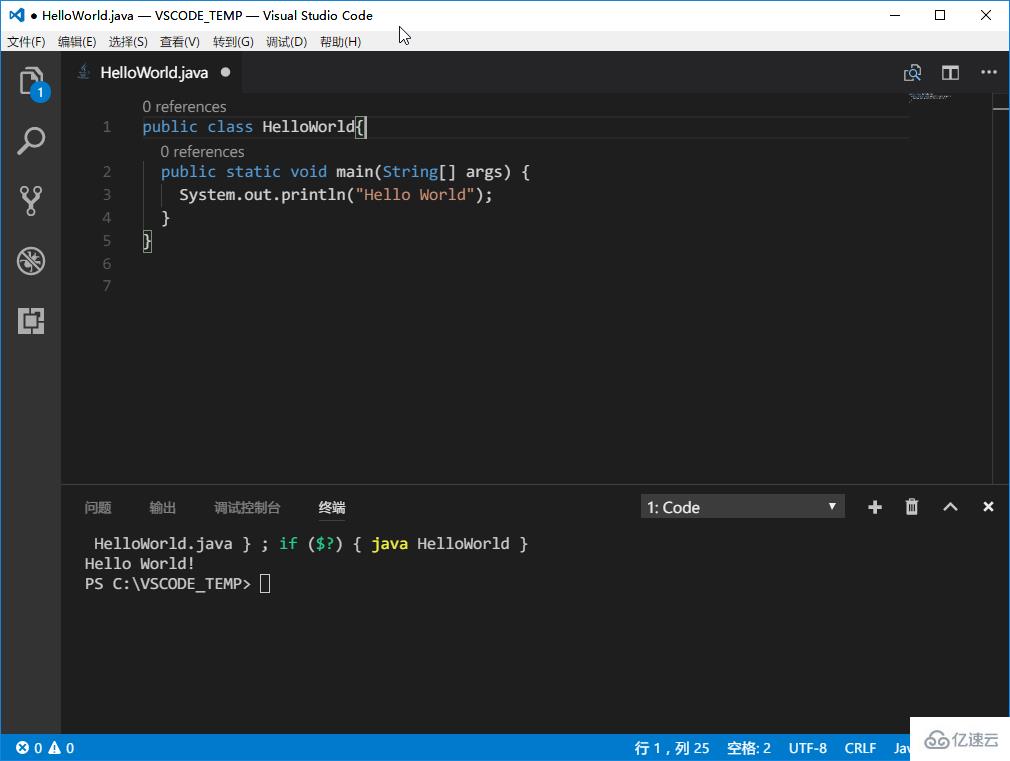 使用新建文件编写程序时,需要先点击右下角的
使用新建文件编写程序时,需要先点击右下角的纯文本按钮或按Ctrl + K→M),选择语言为 Java。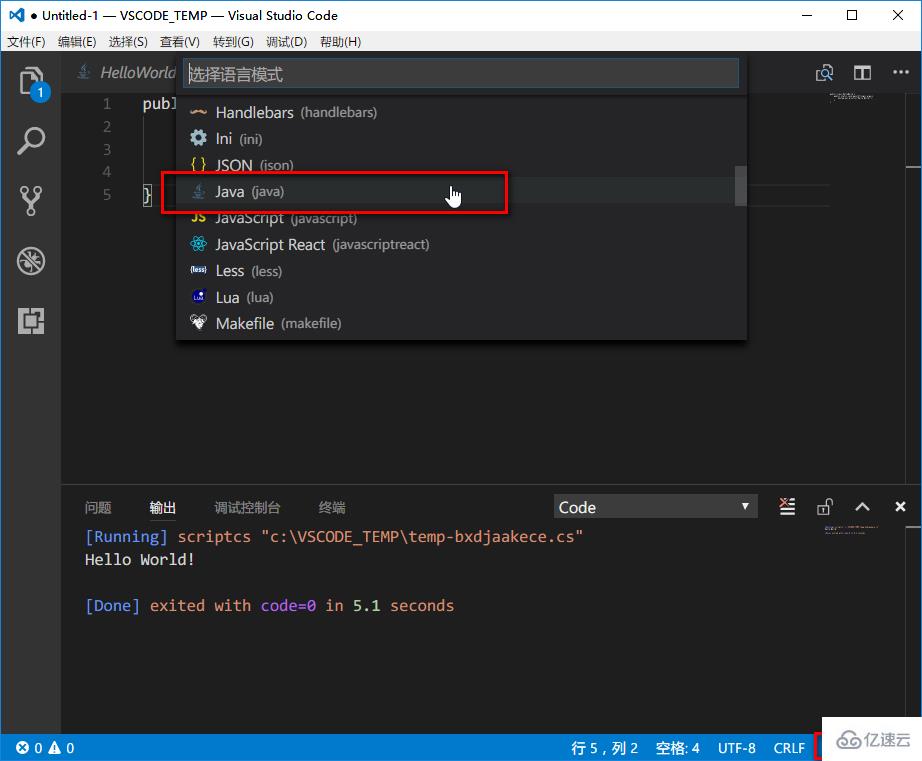
这时就可以在里面编写Java程序了。
上述就是小编为大家分享的如何在VS Code中写java了,如果刚好有类似的疑惑,不妨参照上述分析进行理解。如果想知道更多相关知识,欢迎关注亿速云行业资讯频道。
免责声明:本站发布的内容(图片、视频和文字)以原创、转载和分享为主,文章观点不代表本网站立场,如果涉及侵权请联系站长邮箱:is@yisu.com进行举报,并提供相关证据,一经查实,将立刻删除涉嫌侵权内容。